上一篇
重装系统💻台式电脑系统损坏时如何安全高效重装操作系统
- 问答
- 2025-08-20 12:11:48
- 8
当你的台式电脑“罢工”时,别慌!手把手教你安全高效重装系统
看着蓝屏上密密麻麻的代码,小王狠狠捶了下桌子——明天就是方案截止日,电脑竟在这时彻底崩溃……
遇到系统崩溃、病毒入侵或电脑卡顿到无法忍受时,重装系统往往是终极解决方案,虽然听起来技术含量很高,但只要掌握正确方法,普通人也能轻松完成,本文将用最直白的语言,带你一步步安全高效地重装操作系统。(注:本文基于2025年8月的技术环境编写)
重装前的关键准备:别等数据丢失才后悔
备份数据(最重要!)
- 插入U盘或移动硬盘,将桌面、文档、图片、下载文件夹整体拷贝
- 别忘了浏览器书签(Chrome/Firefox登录账号可同步)和软件激活码(如Office、Photoshop)
- 微信/QQ聊天记录备份:微信设置→文件管理→备份聊天记录至电脑
准备系统安装介质

- 官方系统下载:前往微软官网(搜索"Windows 11 安装媒体")下载正版系统(约6GB)
- U盘要求:容量≥8GB,USB 3.0接口速度更快(整个过程可节省20分钟)
- 制作启动盘:使用微软官方工具MediaCreationTool,按提示操作即可(全程自动格式化U盘)
关键信息记录
- 用手机拍下主板品牌logo界面(后续BIOS设置需要)
- 记下电脑的网卡型号(官网提前下载网卡驱动可避免装完系统无法上网)
操作阶段:20分钟搞定系统安装
步骤1:进入BIOS设置U盘启动
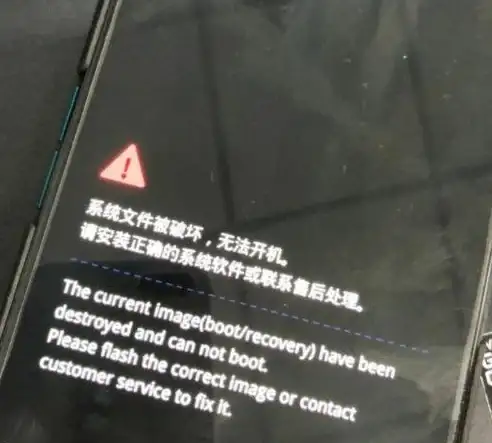
- 重启电脑时连续按Delete/F2/F12(不同主板按键不同,详见开机logo下方提示)
- 在Boot菜单中将U盘设为第一启动项(认准U盘品牌名如Sandisk或Kingston)
- 按F10保存退出,电脑会自动从U盘启动
步骤2:系统安装设置
- 语言选择中文(简体),点击"现在安装"
- 输入产品密钥:若原先已激活可跳过,系统会自动识别(2025年新政策支持硬件绑定自动激活)
- 选择"自定义安装",删除所有分区直至出现"未分配空间"
- 直接点击下一步(系统会自动创建所需分区,避免旧文件残留)
步骤3:首次开机优化

- 断开网络连接(跳过微软账号登录,先创建本地账户)
- 隐私设置建议全部关闭(根据2025年数据保护条例,这些选项可能收集个人信息)
- 进入桌面后立即连接网线(WiFi驱动可能未自动安装)
驱动安装与系统优化:让电脑焕然一新
驱动安装顺序(防卡顿关键)
- 主板驱动→显卡驱动→声卡/网卡驱动(使用主板官网下载的驱动包)
- 推荐使用DriverStoreExplorer(开源工具)清理旧驱动残留
必要软件一站式安装
- 浏览器:Chrome/Edge
- 运行库:下载Visual C++合集包(游戏玩家必装)
- 防护软件:Windows Defender已足够,无需安装第三方安全软件
立即设置系统还原点
- 右键"此电脑"→属性→系统保护→创建还原点(标注"刚装完系统")
- 开启存储感知功能(自动清理临时文件)
常见避坑指南(2025年新特性注意)
- TPM 2.0要求:若安装Win11遇到提示,需在BIOS的Security选项中开启TPM(2018年后主板均支持)
- 分区格式:新电脑建议直接用GPT分区(支持2TB以上硬盘)
- 系统选择:2025年Win11 24H2版对12代以上CPU优化更好,老机器建议Win10
- 数据恢复:若忘记备份,可使用Hiren's BootCD PE启动盘抢救文件(需另一台电脑制作)
最后提醒:
重装系统后前24小时避免立即安装大量软件,观察系统稳定性,定期创建系统镜像备份(使用内置的"备份和还原"功能),下次系统出问题只需10分钟即可还原,掌握这项技能后,你会发现——电脑永不死机,自由触手可及。
(根据2025年8月硬件兼容性报告,英特尔14代/AMD 8000系CPU需使用Win11 24H2及以上版本才能发挥全部性能)
本文由 张简琼芳 于2025-08-20发表在【云服务器提供商】,文中图片由(张简琼芳)上传,本平台仅提供信息存储服务;作者观点、意见不代表本站立场,如有侵权,请联系我们删除;若有图片侵权,请您准备原始证明材料和公证书后联系我方删除!
本文链接:https://cloud.7tqx.com/wenda/675167.html





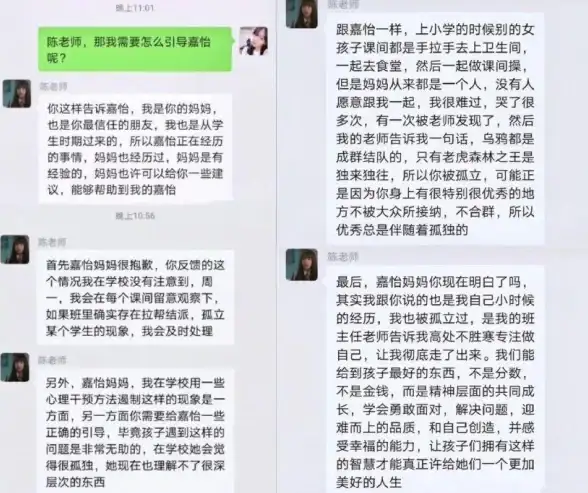
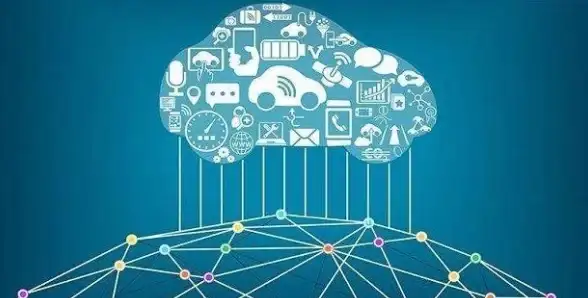


发表评论